- Тип техники
- Бренд
Просмотр инструкции видеокамеры JVC GZ-RX510, страница 100

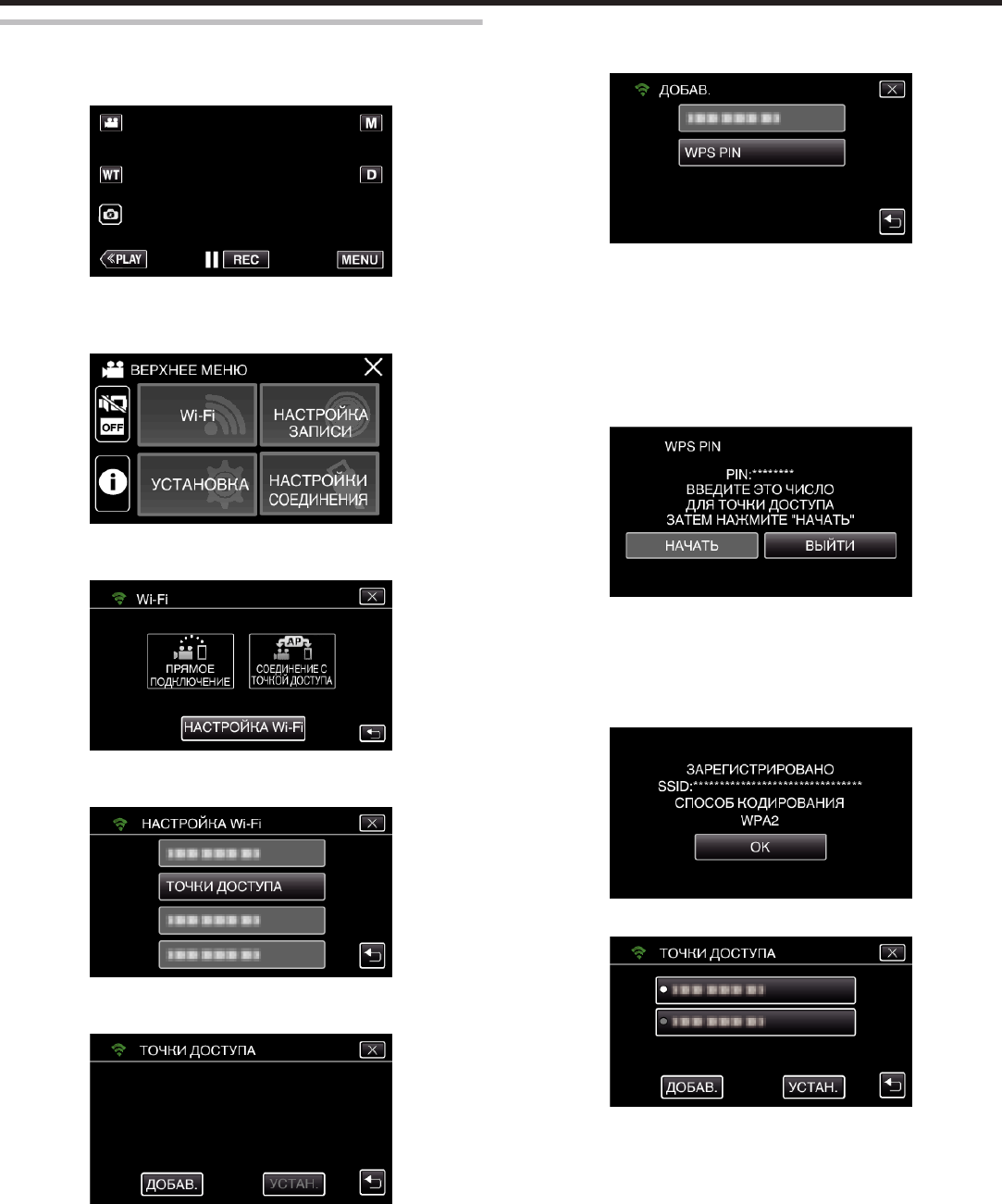
Регистрация точки доступа при помощи PIN-кода WPS
1
Нажмите „MENU“.
(Операция на данной камере)
.
0
Отображается заглавное меню.
2
Выберите значок „Wi-Fi“ (Q).
(Операция на данной камере)
.
3
Нажмите „НАСТРОЙКА
Wi-Fi“.
(Операция на данной камере)
.
4
Нажмите „ТОЧКИ ДОСТУПА“.
(Операция на данной камере)
.
5
Нажмите „ДОБАВ.“.
(Операция на данной камере)
.
6
Нажмите „
WPS PIN“.
(Операция на данной камере)
.
0
Появится PIN-код.
7
Введите PIN-код, отображенный на камере, в точку доступа
(маршрутизатор беспроводной LAN).
0
Для получения дополнительной информации о том, как
вводить PIN-код, обратитесь к руководству по эксплуатации
используемого устройства.
8
Нажмите „НАЧАТЬ“.
(Операция на данной камере)
.
0
Нажмите „НАЧАТЬ“ после ввода
PIN-кода для точки доступа
(маршрутизатора беспроводной ЛВС).
(Соединение не может быть установлено, если кнопка
„НАЧАТЬ“ нажата перед вводом кода.)
9
По завершении регистрации нажмите „OK“ на экране камеры.
(Операция на данной камере)
.
10
Выберите точку доступа, а затем нажмите „УСТАН.“.
.
0
Если зарегистрированы несколько точек доступа, нажмите на
точку доступа, которую хотите использовать, а затем нажмите
„ИСПОЛЬЗОВАТЬ“.
0
Для удаления зарегистрированной точки доступа нажмите на
нее, а затем нажмите „УДАЛИТЬ“.
Использование Wi-Fi
100
Ваш отзыв будет первым



